很多小伙伴们在使用word编辑文档时,不知道怎样在文档中添加批注,下面小编就为大家带来了word文档添加批注详细步骤,不知道的小伙伴们千万不要错过哦!

工具/原料
win10专业版
wps2019工具
方法/步骤
打开电脑桌面,双击要添加批注的word文档。
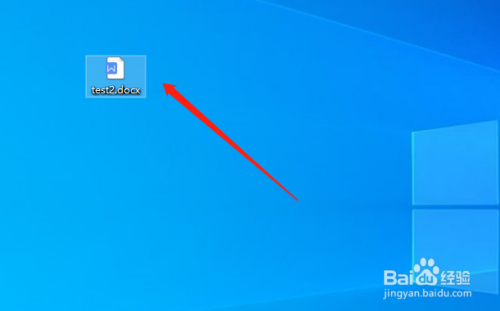
打开word文档之后,点击上方的插入选项卡。
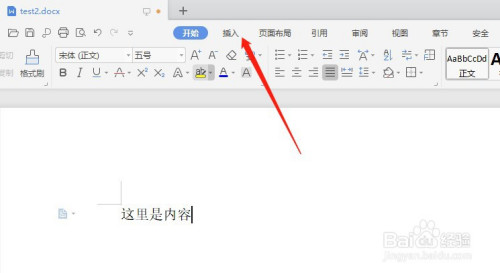
将光标放到要插入批注的地方,然后点击工具栏中的批注选项。
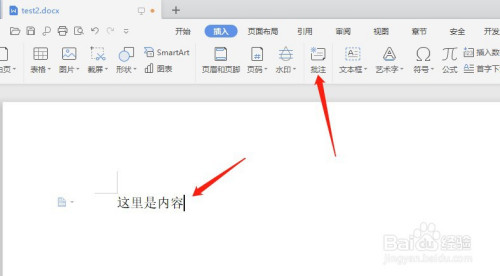
点击之后,在右侧就添加了一个批注框,点击该批注框输入内容。
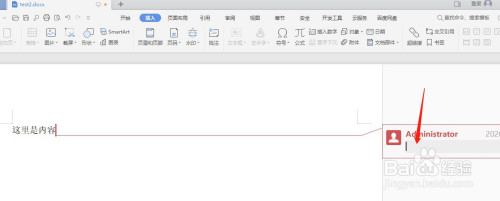
输入之后按回车键,批注就添加完成了,如图所示。
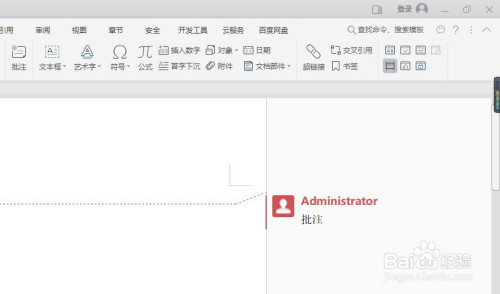
很多小伙伴们在使用word编辑文档时,不知道怎样在文档中添加批注,下面小编就为大家带来了word文档添加批注详细步骤,不知道的小伙伴们千万不要错过哦!

win10专业版
wps2019工具
打开电脑桌面,双击要添加批注的word文档。
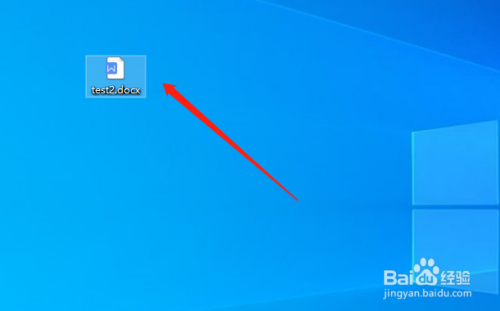
打开word文档之后,点击上方的插入选项卡。
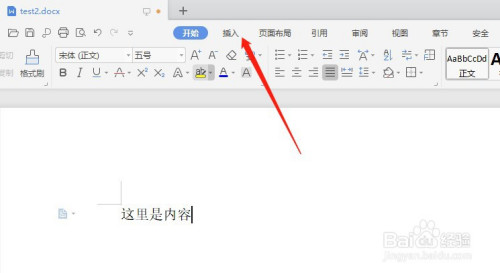
将光标放到要插入批注的地方,然后点击工具栏中的批注选项。
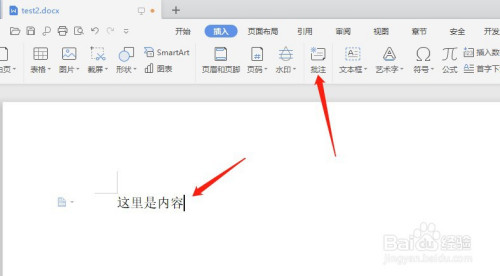
点击之后,在右侧就添加了一个批注框,点击该批注框输入内容。
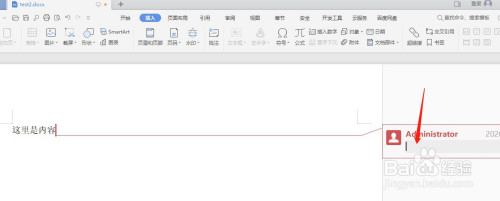
输入之后按回车键,批注就添加完成了,如图所示。
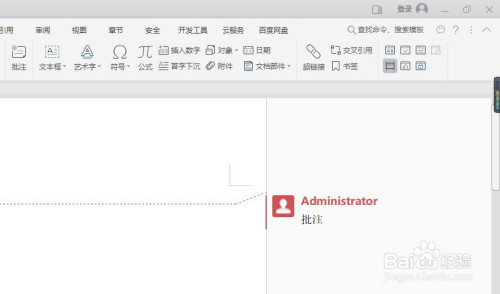
相关文章